آیا می خواهید برخی از خریدهای برنامه شما خصوصی باشد؟ ما به شما یاد می دهیم که چگونه آنها را پنهان کنید.
هزاران برنامه وجود دارد که می توانید از اپ استور دانلود کنید. پس از انجام این کار، میتوانید آنها را در تاریخچه خرید فروشگاه App خود مشاهده کنید.
اگر نمیخواهید این اتفاق بیفتد و ترجیح میدهید اگر برنامهها در تاریخچه خرید شما ظاهر نمیشوند، بهترین گزینه پنهان کردن آنهاست. در اینجا، ما به شما آموزش می دهیم که چگونه تاریخچه خرید App Store خود را در iPhone، iPad یا Mac مخفی و آشکار کنید.
چرا می خواهید تاریخچه خرید خود را پنهان کنید؟
هر برنامهای که در دستگاه خود دانلود میکنید در تاریخچه خرید فروشگاه App شما فهرست میشود. به طور معمول، ممکن است این چیزی باشد که شما به آن اهمیت نمی دهید، اما اگر اشتراک گذاری خانوادگی را فعال کرده اید، ممکن است بخواهید دوباره فکر کنید. این به این دلیل است که اشتراکگذاری خانوادگی به همه اعضای خانواده شما امکان میدهد برنامههایی را که دانلود یا خریداری کردهاید در App Store مشاهده کنند.
برای مثال، اگر والدینی هستید که فرزندانتان به اشتراکگذاری خانوادگی اضافه شدهاند و نمیخواهید برنامهای را که خریداری کردهاید ببینند یا دوباره دانلود کنند، تنها کاری که باید انجام دهید این است که برنامه را از سابقه خرید خود پنهان کنید. میتوانید این کار را یک قدم جلوتر بردارید و برنامههای آیفون خود را نیز مخفی کنید.
چگونه تاریخچه خرید اپ استور خود را پنهان کنیم؟
مراحل پنهان کردن خریدها از تاریخچه خرید اپ استور در واقع بسیار ساده است و به سختی چند دقیقه طول می کشد. در زیر مراحل مربوط به iPhone، iPad و Mac را به طور جداگانه مورد بحث قرار داده ایم.
مخفی کردن خریدهای فروشگاه App در iPhone و iPad
با فرض اینکه با Apple ID خود وارد دستگاه خود شده اید، در اینجا باید کاری انجام دهید:
- App Store را باز کنید و روی نماد نمایه در گوشه سمت راست بالای صفحه ضربه بزنید.
- به قسمت خریداری شده بروید.
- روی برنامهای که میخواهید مخفی کنید، انگشت خود را به سمت چپ بکشید و Hide را انتخاب کنید. برنامه از لیست ناپدید می شود. این مراحل را برای همه برنامه هایی که می خواهید مخفی کنید تکرار کنید.
- روی Done ضربه بزنید.
![]()
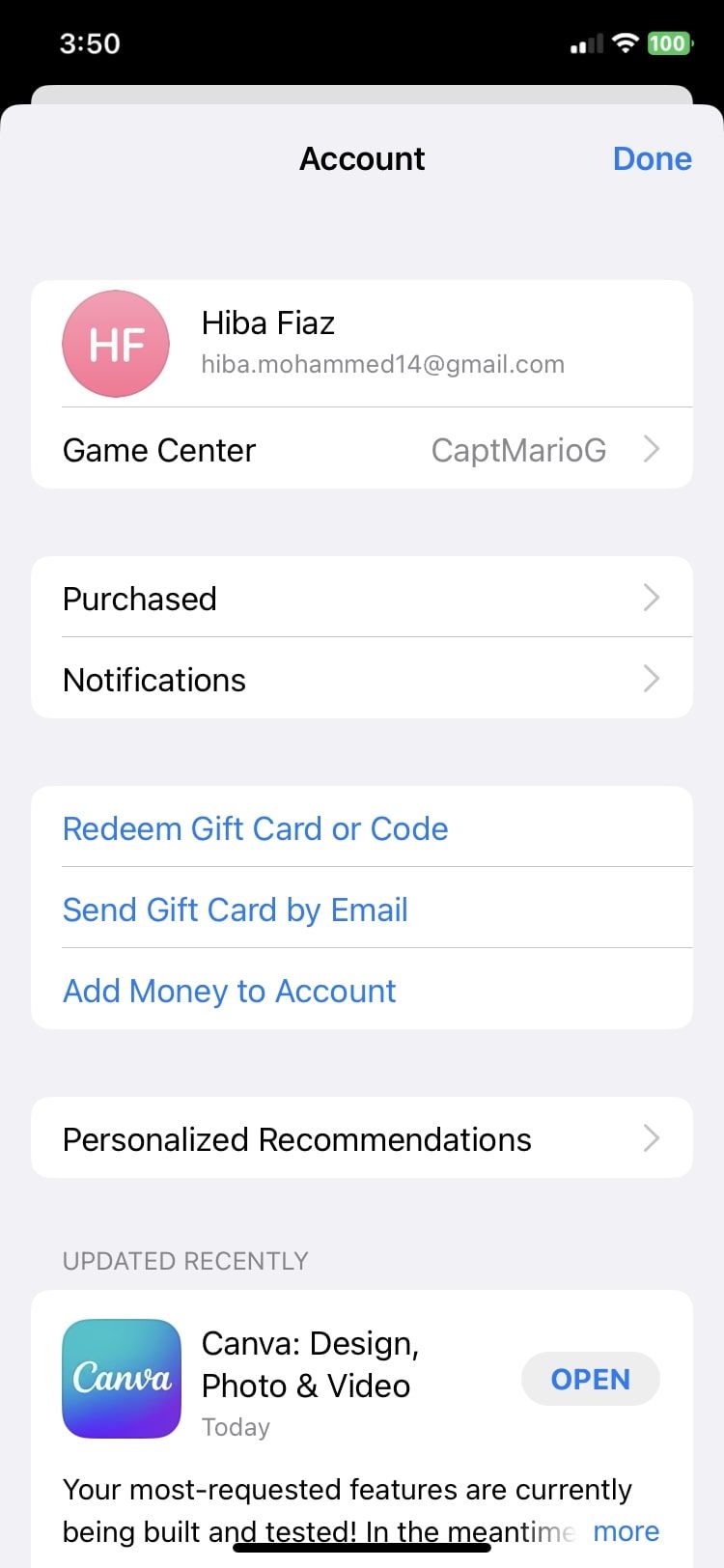

پنهان کردن خریدهای فروشگاه App در مک
این روش در مک به همین راحتی است. بنابراین، این دستورالعمل های ساده را دنبال کنید:
- App Store را باز کنید و روی نام خود در گوشه سمت چپ پایین کلیک کنید. همه برنامه های خریداری شده شما ظاهر می شوند.
- نشانگر خود را روی برنامه ای که می خواهید پنهان کنید نگه دارید و روی نماد سه نقطه ای که ظاهر می شود کلیک کنید.
- گزینه Hide Purchase را از منوی زمینه انتخاب کنید و هنگامی که از شما خواسته شد تأیید کنید.
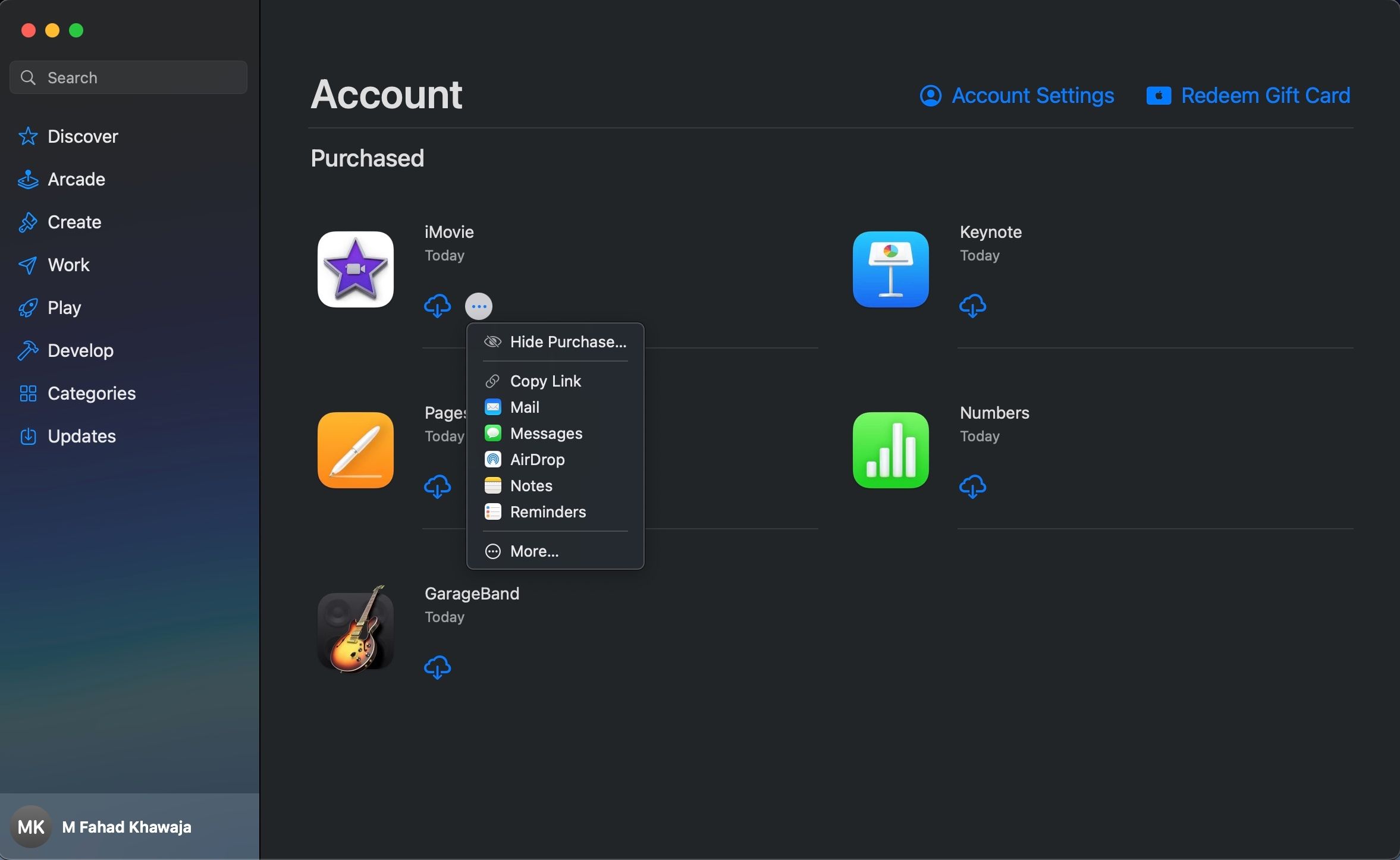
اگر نمیخواهید تا این حد برای پنهان کردن خریدهای فروشگاه برنامهها تلاش کنید، فقط میتوانید استفاده از اشتراکگذاری خانوادگی را متوقف کنید یا به جای آن اعضا را از آن حذف کنید.
چگونه تاریخچه خرید اپ استور خود را پنهان کنیم
اگر تصمیم خود را تغییر دهید، همیشه می توانید خریدهای پنهان خود را به همین راحتی آشکار کنید. ممکن است مفید باشد که یک تاریخچه کامل از همه برنامه های دانلود شده و خریداری شده خود را در یک مکان داشته باشید. بنابراین، بیایید دریابیم که چگونه تاریخچه خرید را در iPhone، iPad یا Mac خود پنهان کنیم.
پنهان کردن خریدهای فروشگاه App در iPhone و iPad
برای پنهان کردن خریدهای App Store که قبلاً پنهان کردهاید، میتوانید مراحل ساده زیر را دنبال کنید:
- روی نماد نمایه در اپ استور در گوشه سمت راست بالا ضربه بزنید.
- سپس روی نام Apple ID خود در بالا ضربه بزنید.
- به پایین بروید و به خریدهای پنهان بروید. برای احراز هویت وارد شوید.
- برای همه برنامههایی که میخواهید پنهان شوند، روی Unhide ضربه بزنید.
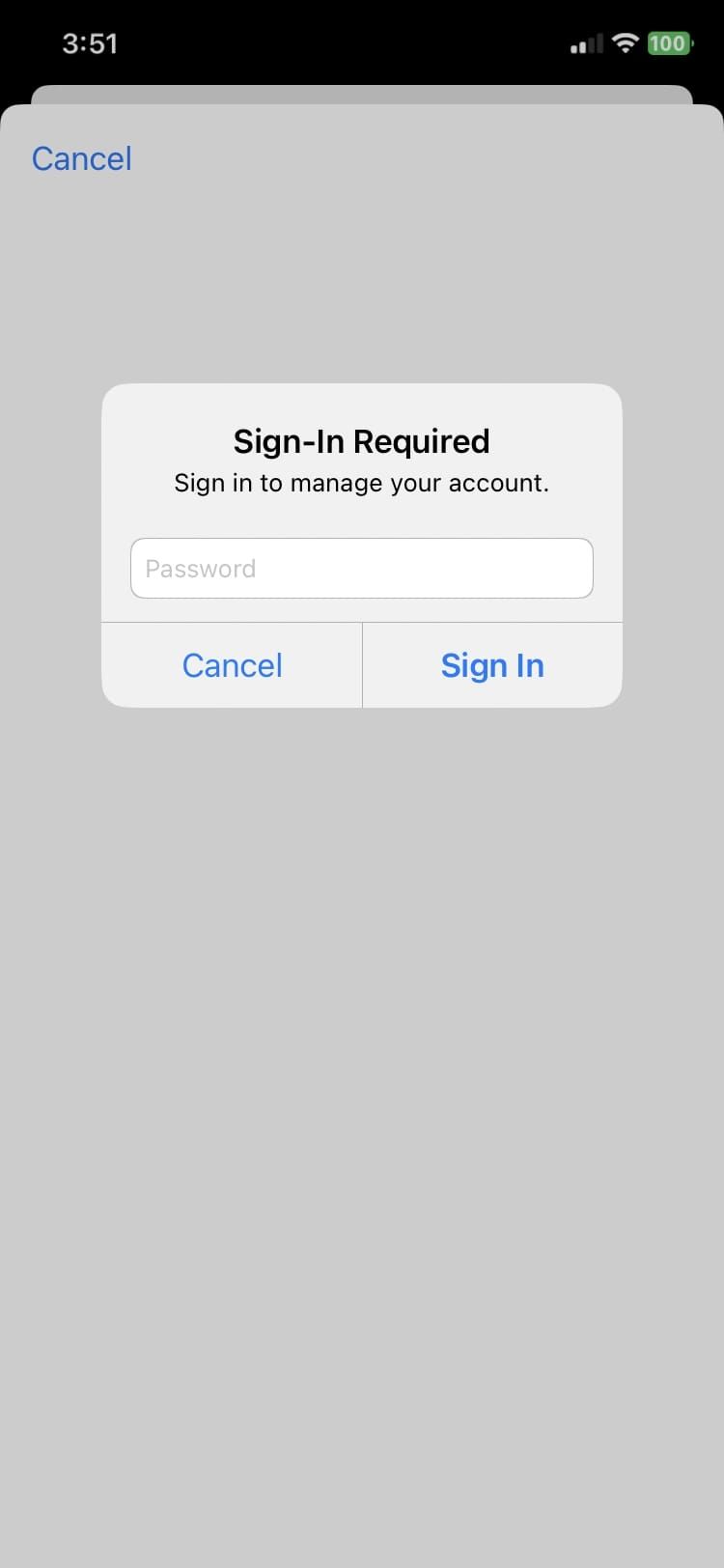
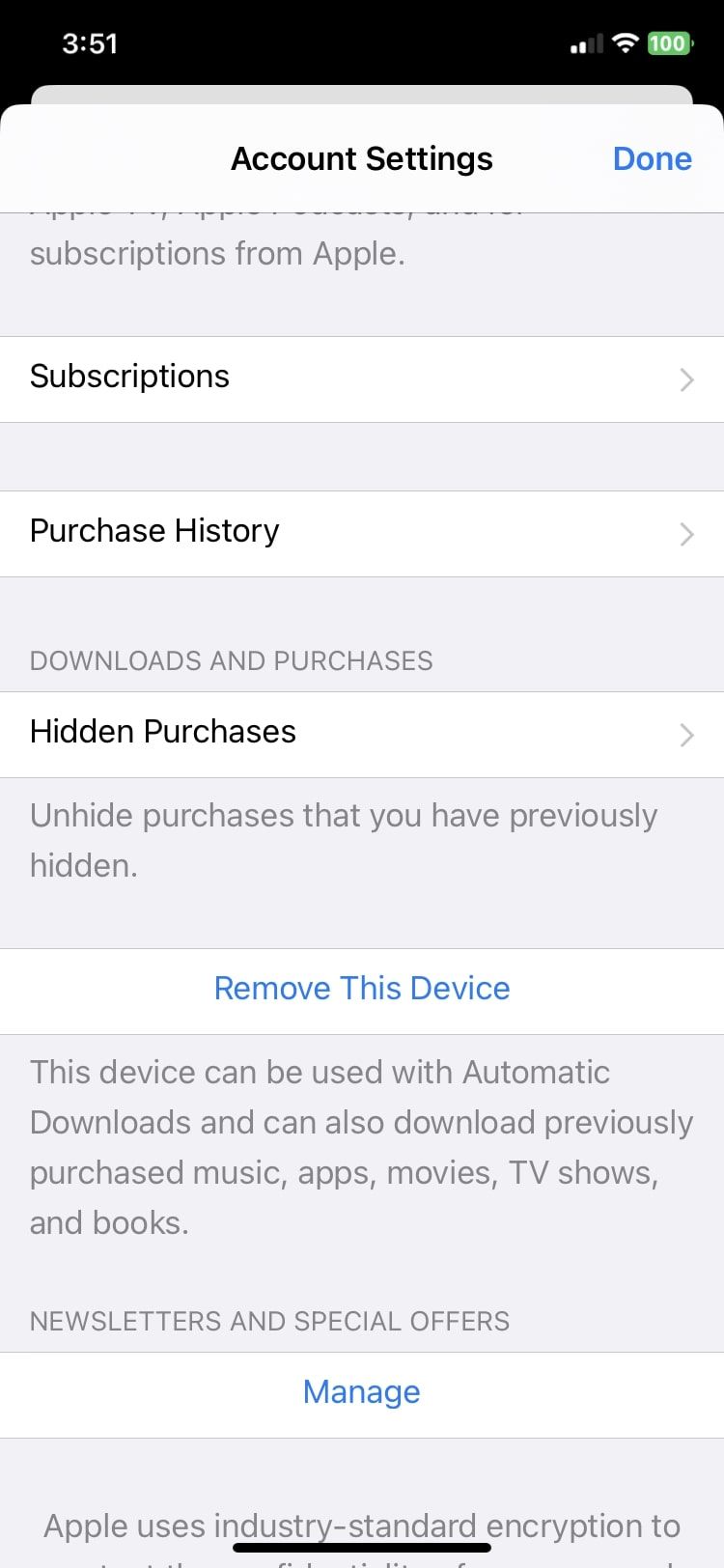
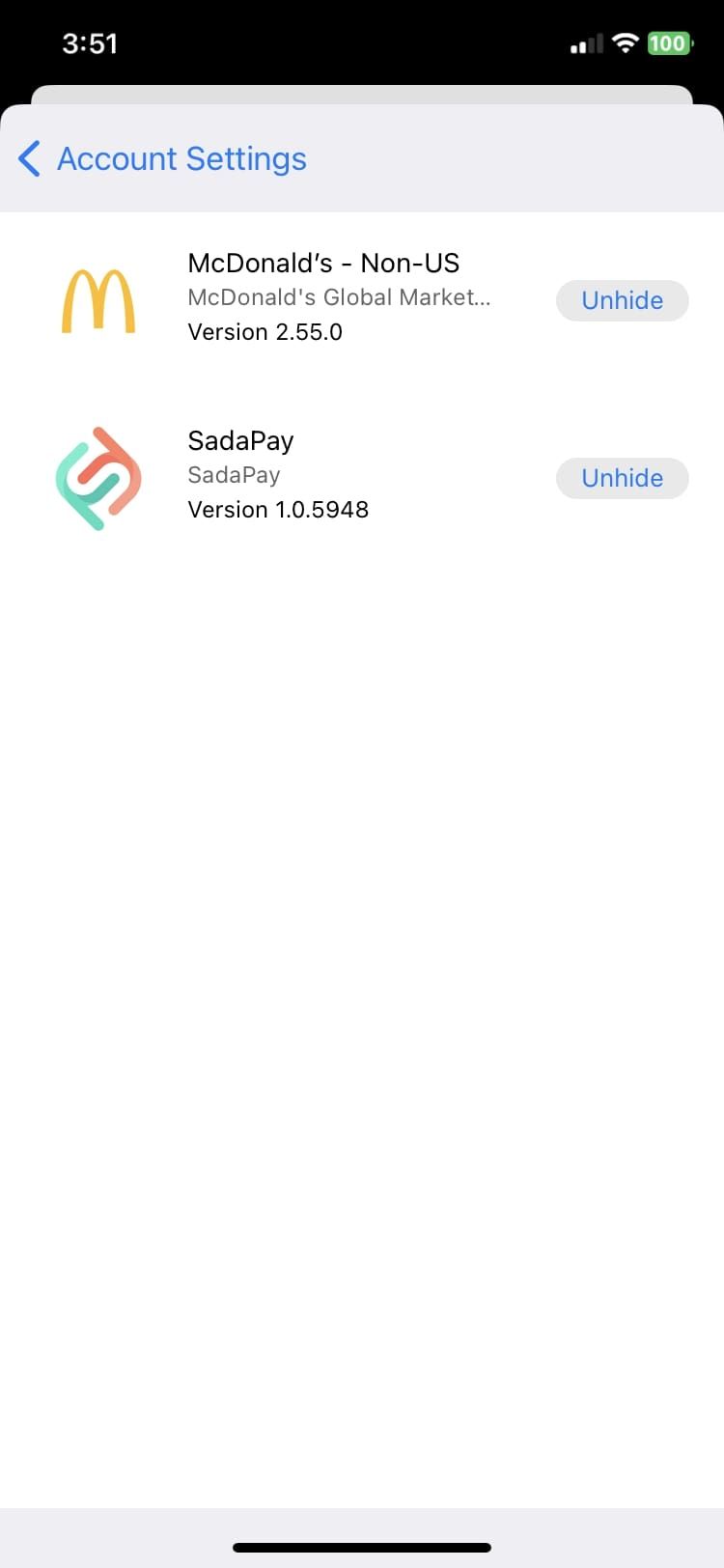
پنهان کردن خریدهای فروشگاه App در مک
کاری که باید انجام دهید تا خریدهای App Store را از مک خود پنهان کنید:
- App Store را راه اندازی کنید و روی نام خود در گوشه سمت چپ پایین کلیک کنید.
- تنظیمات حساب را در بالا انتخاب کنید. با رمز عبور Apple ID خود احراز هویت کنید.
- به آیتم های پنهان بروید و روی مدیریت در کنار خریدهای پنهان کلیک کنید.
- روی Unhide در کنار برنامهای که میخواهید نمایش داده شود و سپس Done کلیک کنید تا کار تمام شود. این برنامه دوباره در لیست برنامه های خریداری شده شما ظاهر می شود.
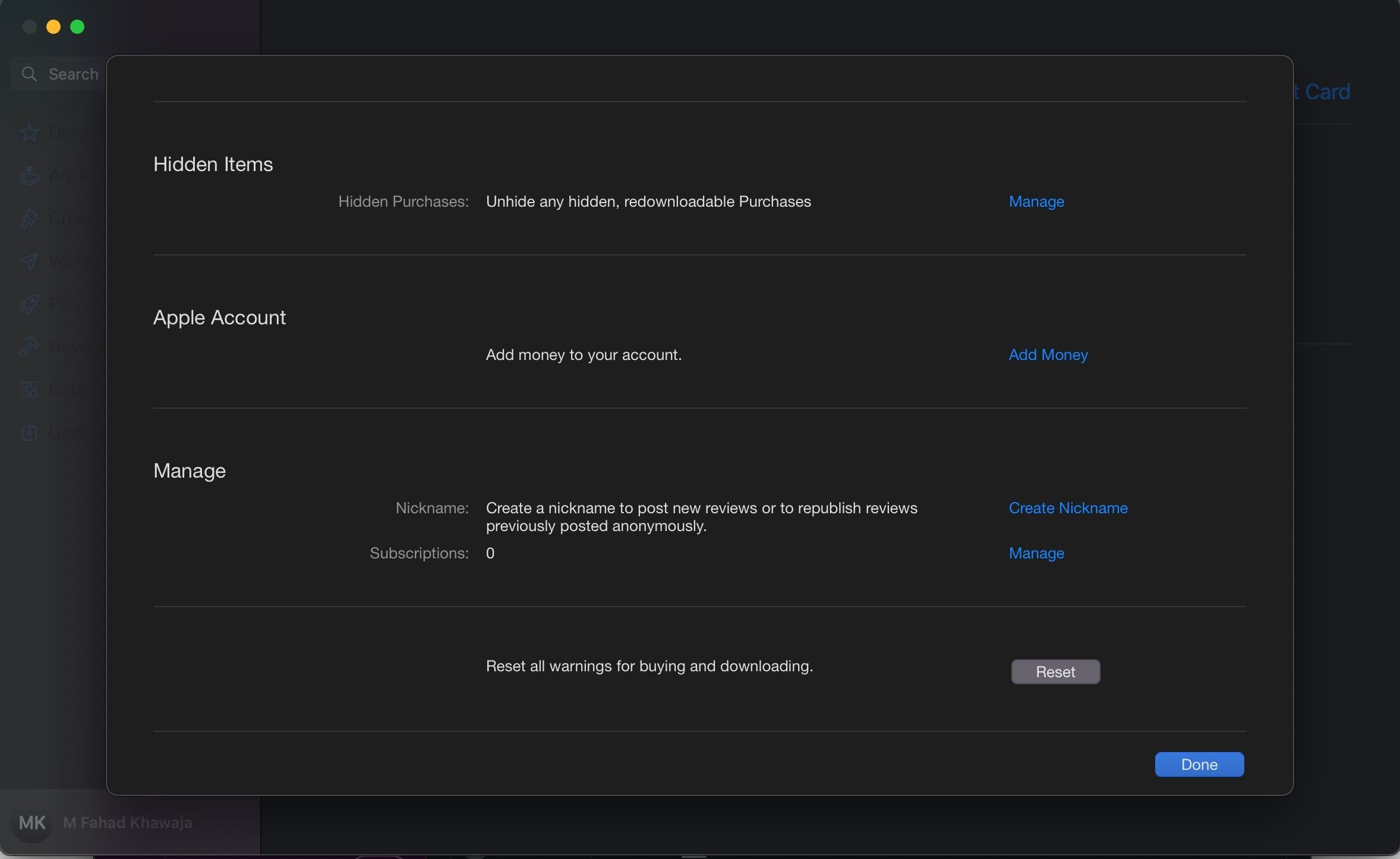
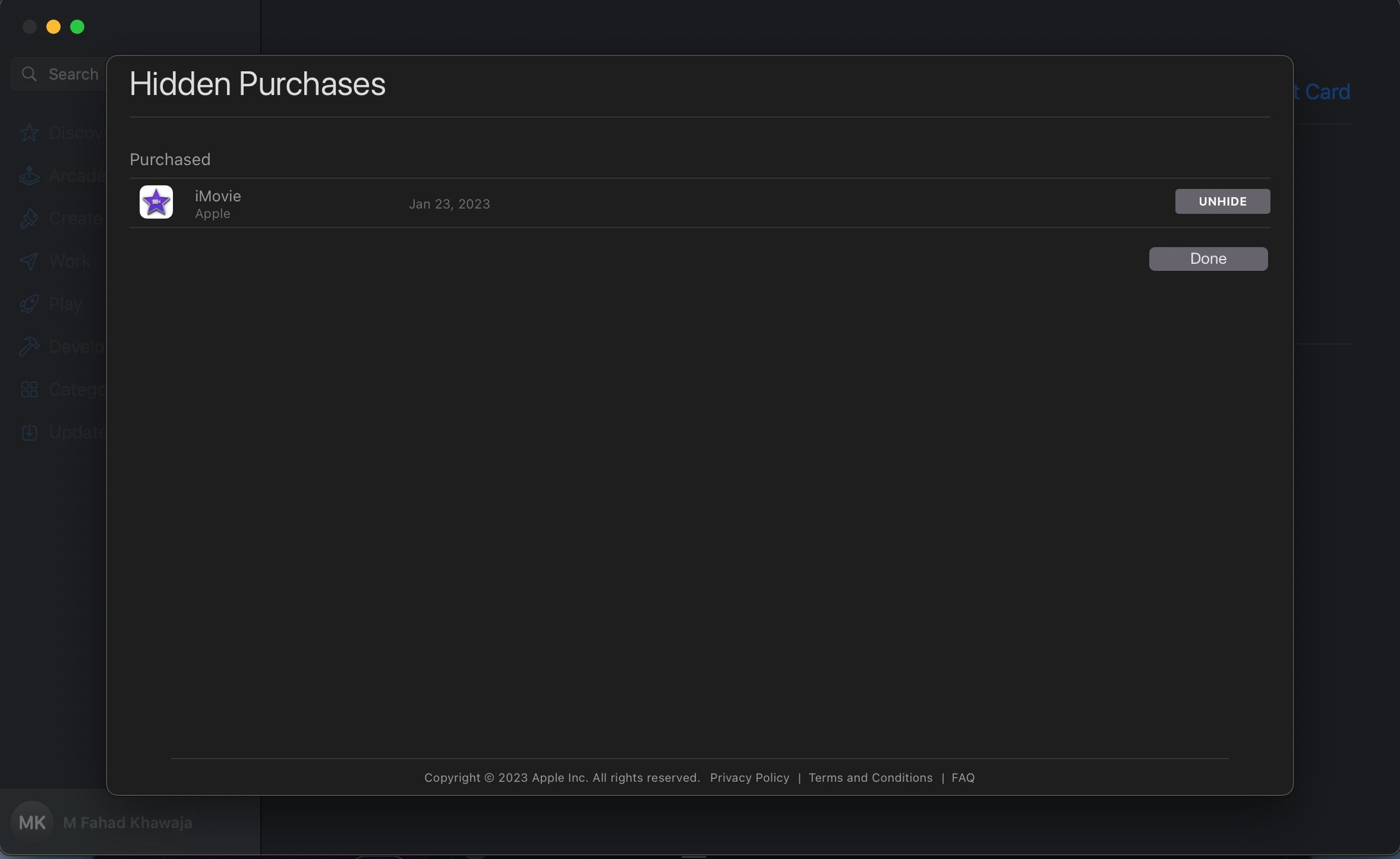
پنهان کردن خریدهای فروشگاه App آسان است
ممکن است برخی از دانلودها و خریدهایی باشد که انجام داده اید و نمی خواهید هیچ کس دیگری آنها را ببیند، به خصوص اگر اشتراک گذاری خانوادگی را فعال کرده باشید. خوشبختانه، اپل به شما این امکان را میدهد تا هر زمان که بخواهید، تمام خریدهای App Store خود را از دستگاههای خود مخفی و آشکار کنید.
اپل همیشه مدافع امنیت و حفظ حریم خصوصی بوده و دارای ویژگیهای فوقالعادهای است که به شما امکان میدهد تمام اطلاعات خود را محافظت کنید، مانند اینکه به شما اجازه میدهد رمز عبور به صفحات، اعداد و اسناد کلیدی آیفون خود اضافه کنید.
